Hvordan selektivt slette SMS- Dr.fone
Meldinger-appen er kjernen i iOS-opplevelsen i en iPhone. Den støtter både SMS og iMessage og er standard meldingsapp på iPhone. iOS 15 har nettopp blitt sluppet, og selv i dag virker Apple reservert for ideen om å gi brukerne en tydelig måte å slette SMS-er fra samtaler i iPhone 13. Hvordan slette en SMS fra en samtale på iPhone 13? Nedenfor er en trinn-for-trinn-guide for å gjøre det.
- Del I: Slik sletter du enkelt SMS fra samtale i meldinger på iPhone 13
- Del II: Slik sletter du hele samtalen i meldinger på iPhone 13
- Del III: Slik sletter du automatisk gamle meldinger på iPhone 13
- Del IV: Slett meldinger og slettede data permanent fra iPhone 13 ved hjelp av DrFoneTool – Data Eraser (iOS)
- Del V: Konklusjon
Del I: Slik sletter du enkelt SMS fra samtale i meldinger på iPhone 13
Apple er ikke helt motvillig til ideen om Slett-knappen i apper. Det er et vakkert søppelbøtteikon i Mail, det samme ikonet brukes i Filer, og generelt på mange flere steder der det er en Slett-knapp. Problemet er at Apple, selv i iOS 15, fortsetter å tro at brukere ikke fortjener en Slett-knapp i Meldinger. Følgelig, selv med den nylig lanserte iPhone 13, lurer folk på hvordan de sletter SMS i iPhone 13.
Her er trinnene for å slette en enkelt SMS fra samtaler i Meldinger-appen:
Trinn 1: Start Meldinger på iPhone.
Trinn 2: Trykk på en hvilken som helst SMS-samtale.
Trinn 3: Hold inne SMS-en du vil slette, og en popup vises:
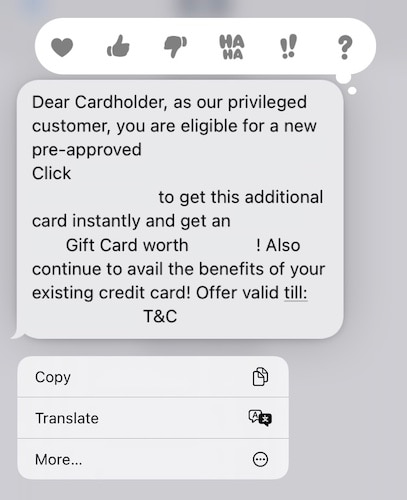
Trinn 4: Som du kanskje ser, er det ikke noe Slett-alternativ, men det er et Mer-alternativ tilgjengelig. Trykk på det alternativet.

Trinn 5: Nå, på skjermen som følger, vil SMS-en din bli forhåndsvalgt, og du vil finne den Slett-knappen (søppelbøtteikonet) nederst til venstre i grensesnittet. Trykk på det og trykk til slutt på Slett melding for å bekrefte og slette meldingen fra Meldinger.

Så enkelt (eller vanskelig, avhengig av hvordan du deler det) er det å slette en enkelt SMS i Meldinger-appen.
Del II: Slik sletter du hele samtalen i meldinger på iPhone 13
Man kan lure på hvor vanskelig det ville være å slette hele samtaler i Messages på iPhone 13 med tanke på gymnastikken som kreves for å slette en enkelt SMS på iPhone 13, men overraskende nok tilbyr Apple en enkel måte å slette hele samtaler i Messages på iPhone 13. I faktisk er det to måter å gjøre det på!
Metode 1
Trinn 1: Start Meldinger på iPhone 13.
Trinn 2: Hold lenge på enhver samtale du vil slette.
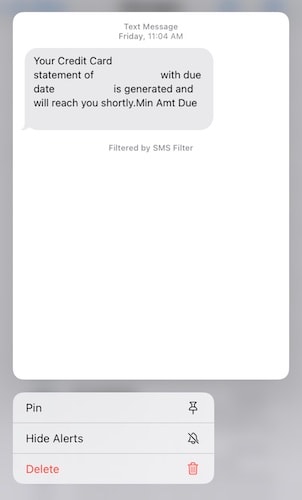
Trinn 3: Trykk på Slett for å slette samtalen.
Metode 2
Trinn 1: Start Meldinger-appen på iPhone 13.
Trinn 2: Sveip samtalen du vil slette til venstre.
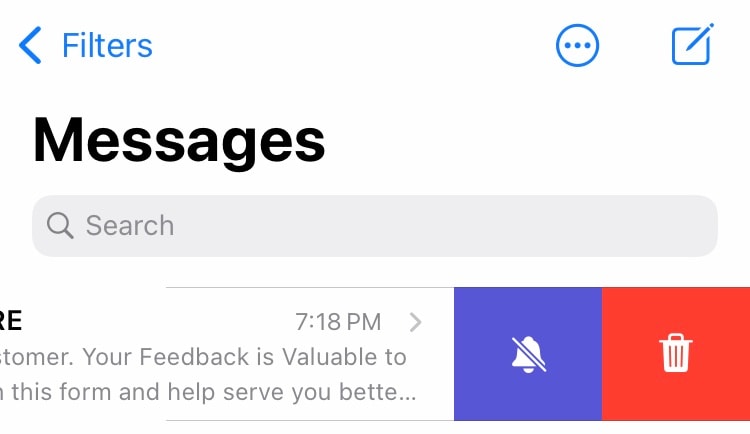
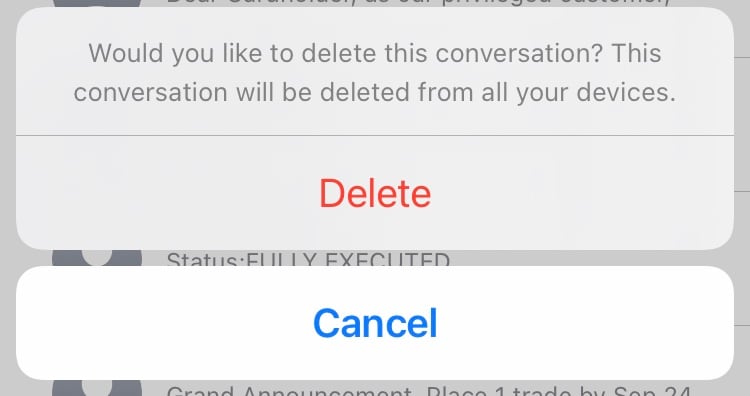
Trinn 3: Trykk på Slett til og bekreft igjen for å slette samtalen.
Del III: Slik sletter du automatisk gamle meldinger på iPhone 13
Slette gamle meldinger automatisk på iPhone 13? Ja, du leste riktig, det er en måte å automatisk slette gamle meldinger i iOS, bare at det er begravet under Innstillinger og sjelden snakkes om. Hvis du vil slette de gamle meldingene dine automatisk på iPhone 13, er dette hva du gjør:
Trinn 1: Start innstillinger.
Trinn 2: Rull ned til Meldinger og trykk på den.
Trinn 3: Rull ned til delen med tittelen Meldingshistorikk med alternativet Behold meldinger og se hva den er satt til. Den vil sannsynligvis bli satt til Forever. Trykk på dette alternativet.
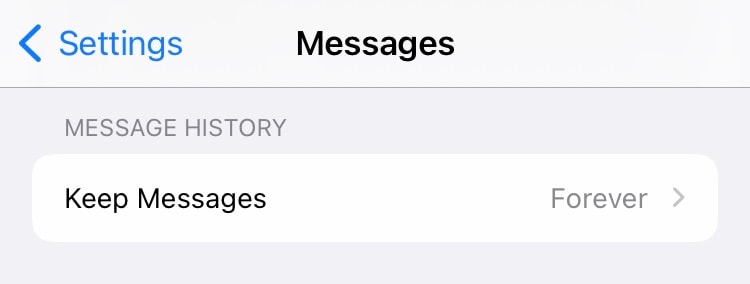
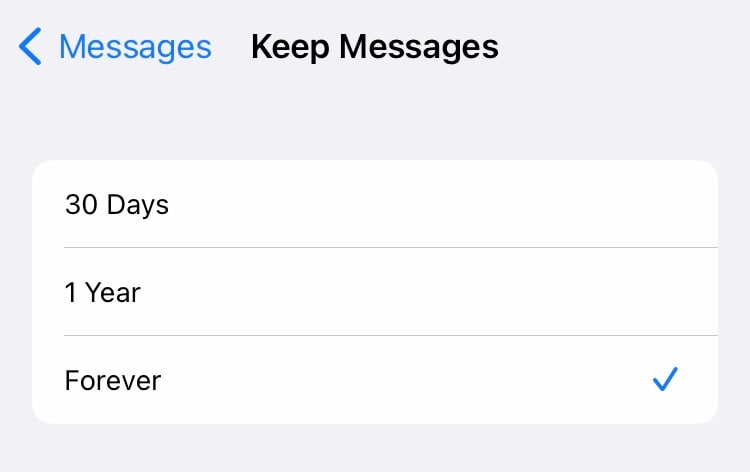
Trinn 4: Velg mellom 30 dager, 1 år og alltid. Hvis du velger 1 år, slettes meldinger som er eldre enn 1 år automatisk. Hvis du velger 30 dager, blir meldinger eldre enn en måned slettet automatisk. Du gjettet riktig: For alltid betyr at ingenting noen gang blir slettet.
Så hvis du har problemer med meldinger, der meldinger fra år siden dukker opp i meldinger når du aktiverer iCloud-meldinger, er dette hvordan du takler det problemet. Det må sies at du kanskje vil lage kopier av/ta skjermbilder av viktige meldinger før du aktiverer automatisk sletting av meldinger på iPhone 13.
Del IV: Slett meldinger og slettede data permanent fra iPhone 13 ved hjelp av DrFoneTool – Data Eraser (iOS)
Du tror kanskje at dataene du lagrer på disken din blir slettet når du sletter dem. Tross alt er det det du nettopp gjorde, gjorde du ikke? Det er et alternativ for å slette alt innhold og innstillinger på iPhone, så den må gjøre det, ikke sant? Feil!
Ikke at Apple har feil her eller villeder deg om dataene dine, det er at det er slik ting gjøres når vi snakker om sletting av data. Datalagring på en disk håndteres av filsystemet som vet hvor på disken det skal se etter når en bestemt data blir anropt av brukeren. Det som skjer er at når vi snakker om å slette dataene på en enhet, sletter vi bare dette filsystemet, noe som gjør dataene på disken direkte utilgjengelige. Men disse dataene er veldig mye tilstede på disken selv etter den antatte slettingen siden disse dataene aldri ble berørt, og de kan nås indirekte gjennom verktøy! Det er hva datagjenopprettingsverktøy handler om!
Samtalene våre er private og intime. Tilsynelatende hverdagslige samtaler kan fortelle mye om folk som har dem hvis du vet hva du leter etter. Imperier som Facebook er bygget på samtaler, som folk utilsiktet og med vilje avslører til selskapet ved å bruke plattformen. Med det i tankene, når du ønsker å slette samtalene dine, vil du ikke være sikker på at de virkelig er utslettet og uopprettelige på noen måte?
Hvordan sørger du for at når du sletter SMS-samtalene dine fra iPhone 13, blir de slettet fra disken, på riktig måte, slik at dataene ikke kan gjenopprettes selv om noen skulle bruke gjenopprettingsverktøy på telefonens lagring? Gå inn i Wondershare DrFoneTool – Data Eraser (iOS).
Her er hvordan du bruker DrFoneTool – Data Eraser (iOS) for å sikkert tørke dine private data fra enheten og sørge for at ingen har tilgang til dem igjen. Du kan fjerne bare meldingene dine eller flere av dine private data, og det er en måte å slette selv dataene du allerede har slettet!

DrFoneTool – Data Eraser (iOS)
Slett data permanent og beskytt personvernet ditt.
- Enkel, gjennomklikk prosess.
- Slett iOS SMS, kontakter, anropslogg, bilder og videoer osv. selektivt.
- 100 % sletting av tredjepartsapper: WhatsApp, LINE, Kik, Viber, etc.
- Fungerer utmerket for iPhone, iPad og iPod touch, inkludert de nyeste modellene og den nyeste iOS-versjonen!

Trinn 1: Last ned og installer Dr.fone – Data Eraser (iOS) på datamaskinen.
Trinn 2: Koble iPhone til datamaskinen og start DrFoneTool.
Trinn 3: Velg Data Eraser-modulen.
Trinn 4: Klikk på Slett private data fra sidefeltet.

Trinn 5: For å skanne dine private data, velg datatypene du vil skanne etter og klikk Start. I dette tilfellet vil du velge Meldinger og klikke Start for å skanne etter meldingene dine og tørke dem sikkert slik at de ikke lenger kan gjenopprettes.

Trinn 6: Etter skanningen viser den neste skjermen din liste over private data til venstre, og du kan forhåndsvise den til høyre. Siden du kun har skannet etter meldinger, vil du se meldingslisten fylt med antall meldinger på enheten. Klikk i avmerkingsboksen ved siden av den og klikk på Slett nederst.

Meldingssamtalene dine vil nå bli slettet sikkert og vil ikke kunne gjenopprettes.
Nevnte du noe om sletting av allerede slettede data? Ja det gjorde vi! DrFoneTool – Data Eraser (iOS) dekker deg når du vil slette data du allerede har slettet fra telefonen. Det er et alternativ i appen for å spesifikt slette bare dataene som allerede er slettet. Når appen er ferdig med å analysere i trinn 5, vil du se en rullegardin over forhåndsvisningsruten til høyre som sier Vis alle. Klikk på den og velg bare Vis de slettede.

Deretter kan du fortsette ved å klikke Slett nederst for å slette din allerede slettede SMS fra enheten. Ryddig, ikke sant? Vi vet. Vi elsker denne delen også.
Del V: Konklusjon
Samtaler er en integrert del av menneskelig samhandling. Vi bruker kanskje ikke telefonene våre like mye til å ringe folk i dag som vi pleide, men vi bruker dem til å kommunisere og samtale mer enn vi pleide å gjøre, bare metodene for å kommunisere og samtale har endret seg. Vi tekster mye mer nå, og Messages-appen på en iPhone kan inneholde hemmeligheter om mennesker som kan være både smigrende og pinlige. Det er behov for å sikre at SMS-samtaler eller meldingssamtaler generelt blir slettet fra en enhet på en sikker måte slik at de blir uopprettelige, av hensyn til brukernes personvern. Ironisk nok tilbyr ikke Apple en måte å tørke meldingssamtaler sikkert nok til å gjøre dem uopprettelige, men Wondershare gjør det. DrFoneTool – Data Eraser (iOS) kan trygt og sikkert tørke dine private meldingssamtaler bortsett fra en mengde andre private data fra iPhone, slik at du kan være sikker på at ingen kan gjenopprette samtalene dine fra enheten og være fortrolig med dem. Du kan også bruke DrFoneTool – Data Eraser (iOS) for å fullstendig tørke iPhone-en din bedre enn aksjeopsjonen du finner under Innstillinger i iOS, slik at data virkelig slettes på iPhone-lagringen og gjøres ugjenopprettelige.
Siste artikler